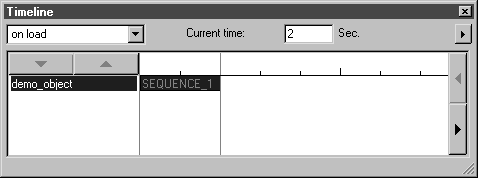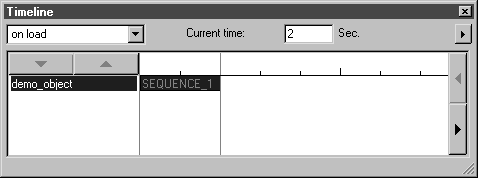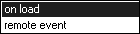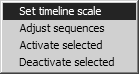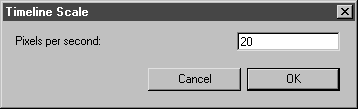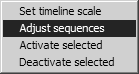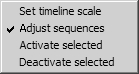Structure et options
Cette boîte de dialogue affiche le statut actuel de l'animation telle qu'elle a été créée dans la boîte de dialogue Editer animation. Chaque fois qu'une modification est apportée dans la boîte de dialogue Editer animation, la chronologie est automatiquement mise à jour.
Un menu contextuel doté de deux options est affiché dans l'angle supérieur gauche de la boîte de dialogue.
Au chargement
La sélection de cette option entraîne l'affichage de toutes les séquences de l'objet qui sont lues par l'activation de la commande Afficher dans IsoView.
Evénement distant
Lorsque vous sélectionnez cette option, toutes les séquences de l'objet lancées via un lien externe s'affichent.
Liste d'objets
Tous les objets animés sont affichés dans la colonne de gauche. Les touches fléchées en haut de la colonne vous permettent de faire défiler la liste des objets.
Chronologie
La colonne de droite représente la chronologie. C'est là que les séquences d'animation de tous les objets du fichier sont représentées dans l'ordre chronologique.
La chronologie est divisée en secondes. L'échelle de division de la chronologie est représentée par défaut selon ce qui a été défini dans la page de dialogue Animation de la commande de menu Préférences.
Si vous cliquez sur la flèche vers la droite, quatre commandes apparaissent dans le menu contextuel :
• Définir échelle chronologique
• Ajuster séquences
• Activer l'élément sélectionné
• Désactiver l'élément sélectionné
Définir échelle chronologique
Si vous sélectionnez la commande Définir échelle chronologique, la boîte de dialogue suivante apparaît à l'écran :
Vous pouvez y modifier le réglage par défaut. L'apparence de la chronologie peut être contractée ou étirée. Si vous augmentez le nombre de pixels, la chronologie est étirée ; si vous le réduisez en entrant une valeur inférieure, la chronologie est contractée.
Ajuster séquences
La commande Ajuster séquences n'est active que si un fichier placé avec des séquences d'animation est sélectionné pendant l'édition d'une animation. Elle permet de déterminer le moment de départ des animations d'un fichier placé.
Si cette commande n'est pas cochée, vous pouvez définir un point de départ pour l'ensemble du fichier placé. Cela est utile lorsqu'une animation complexe, qui a été enregistrée dans un fichier, doit être utilisée dans un autre fichier. Le point de départ est défini via la boîte de dialogue Chronologie.
Si cette commande est cochée, vous pouvez définir un point de départ pour chacune des séquences du fichier placé. Cette méthode est particulièrement adaptée aux objets dotés de plusieurs séquences, comme dans le cas d'un désassemblage et d'un assemblage. Si un tel fichier a été placé, les séquences peuvent être déplacées au point de départ correspondant pour qu'elles s'ajustent exactement dans le laps de temps du fichier cible.
Chaque séquence est représentée sous forme de barre avec le nom de la séquence. La longueur de la barre indique la durée de la séquence. Le début de la barre correspond à l'heure de départ, telle qu'elle a été définie dans la boîte de dialogue Editer animation. Si des répétitions ont été définies pour une séquence, la période qu'elles occupent est représentée en gris dans la barre de séquence.
Activation des séquences sélectionnées
Pour ajouter de nouvelles étapes ou actions aux séquences sélectionnées, vous devez les activer.
Pour activer une ou plusieurs séquences, procédez comme suit :
1. Sélectionnez les séquences.
2. Cliquez sur le bouton fléché dans la boîte de dialogue Chronologie pour ouvrir le menu contextuel.
3. Cliquez sur Activer l'élément sélectionné. Toutes les séquences sélectionnées sont activées et les caractères dans les barres de séquence Chronologie deviennent rouges.
Vous pouvez désormais ajouter de nouvelles étapes ou actions aux séquences sélectionnées actives.
Désactiver l'élément sélectionné
Pour désactiver une ou plusieurs séquences actives, procédez comme suit :
1. Sélectionnez les séquences actives.
2. Cliquez sur le bouton fléché dans la boîte de dialogue Chronologie pour ouvrir le menu contextuel.
3. Cliquez sur Désactiver l'élément sélectionné. Toutes les séquences actives sélectionnées sont désactivées. Les caractères dans les barres de séquence Chronologie deviennent noirs.
Heure actuelle
L'heure actuelle peut correspondre à n'importe quel point dans une animation. La chronologie rouge indique l'heure sélectionnée. L'heure est représentée sous forme de valeur dans le champ Heure actuelle au-dessus de la chronologie. Vous pouvez entrer une autre heure dans ce champ. Vous pouvez également déplacer la chronologie en cliquant dessus et la faisant glisser avec la souris. La valeur de l'heure indiquée au-dessus change à mesure que la chronologie est déplacée. Il suffit de quelques secondes pour la déplacer. Pour déplacer la chronologie pixel par pixel, maintenez la touche Alt enfoncée, puis déplacez la chronologie. La distance, en secondes, dépend de la valeur définie pour la mise à l'échelle. Une fois que vous avez cliqué sur la chronologie, vous pouvez relâcher la touche Alt.
Si vous maintenez la touche Alt enfoncée et que vous cliquez ensuite sur une barre de séquence, la chronologie saute à la fin de cette séquence.